文章详情页
Win10怎么删除用户账户?Win10删除微软帐户的方法
最近有Win10用户反映,由于很少使用微软Microsoft账户登陆,且使用微软Microsoft登陆系统会损耗一些网络流量,所以用户想要删除掉这个微软Microsoft账户,但又苦于不会。那么,Win10怎么删除用户账户呢?接下来,小编就来教教大家Win10删除微软帐户的方法。
方法/步骤
1、打开控制面板,进入控制面板后再点更改用户类型;
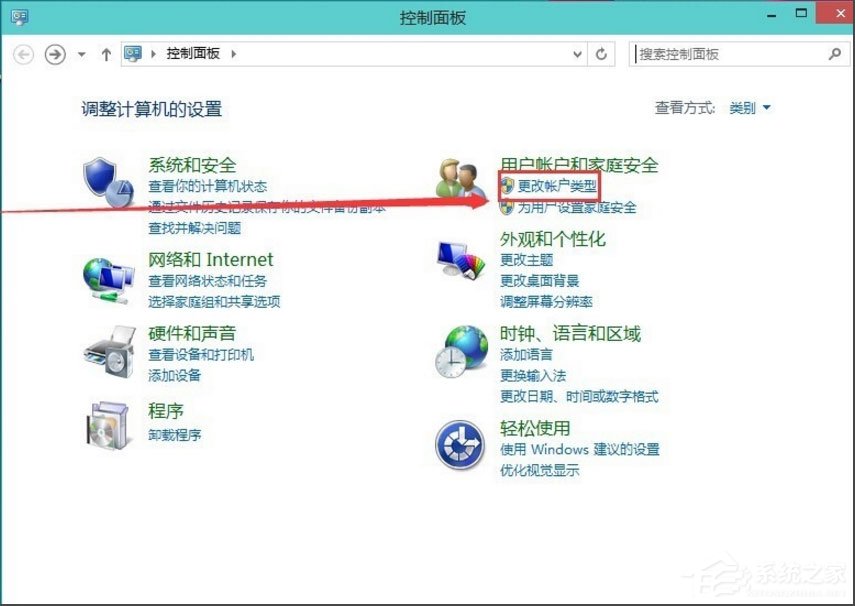
2、在这里选择微软Microsoft的帐户;
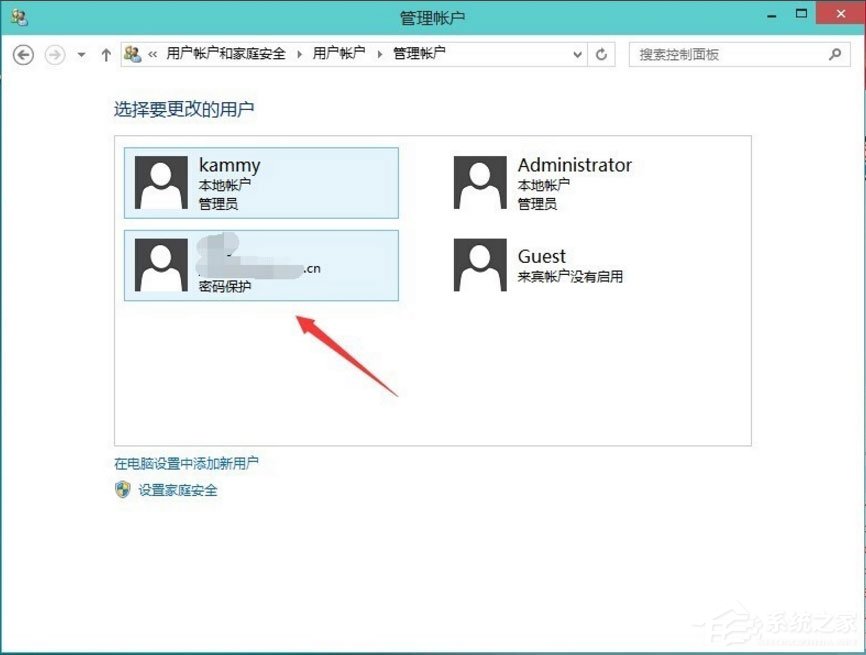
3、然后再点击删除账户;
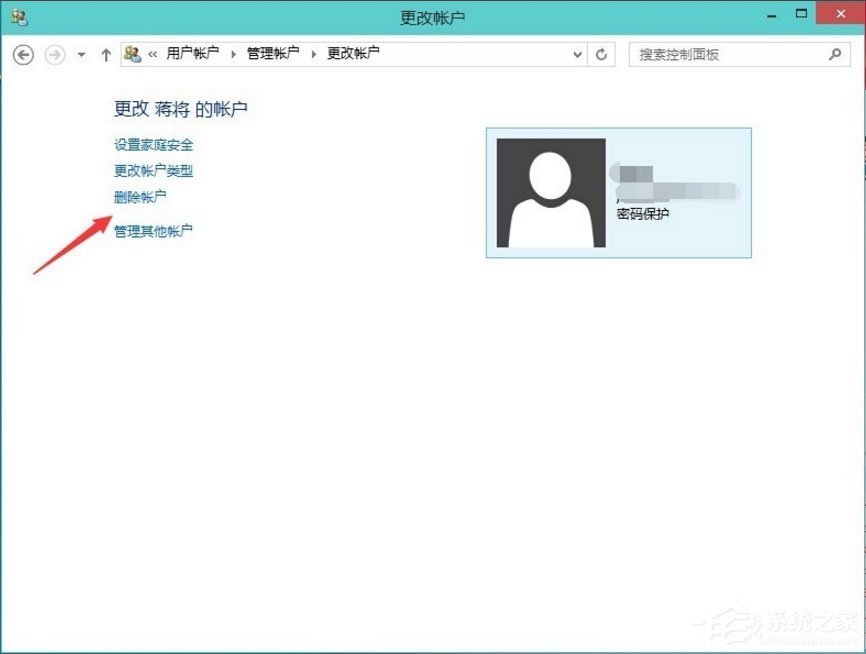
4、是否保存这个微软Microsoft帐户,在本机上的相关资料,删除还是保存看自己的实际情况而定;
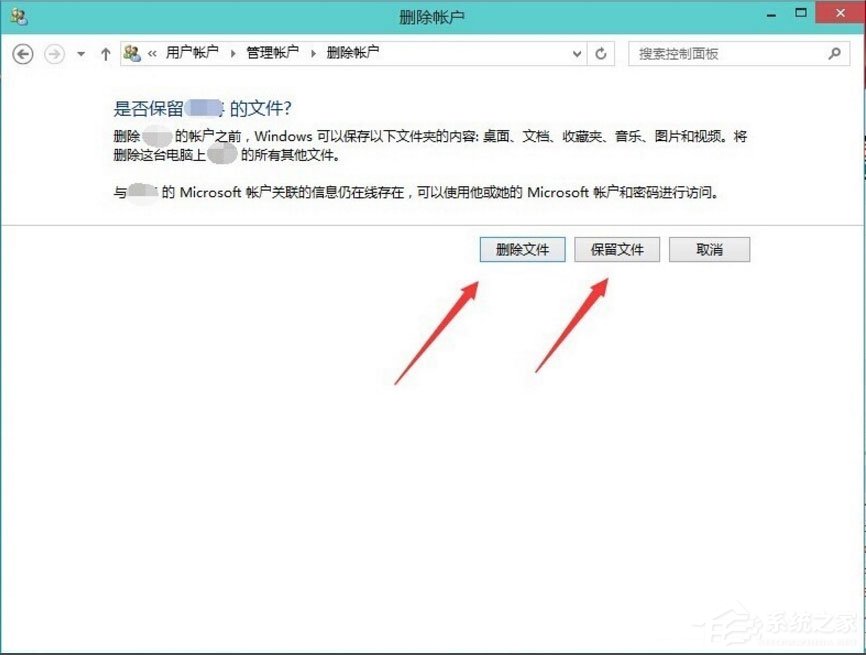
5、确认删除这个账户,如果用户的配置文件比较多,则点删除后需要等持的时候比较长;
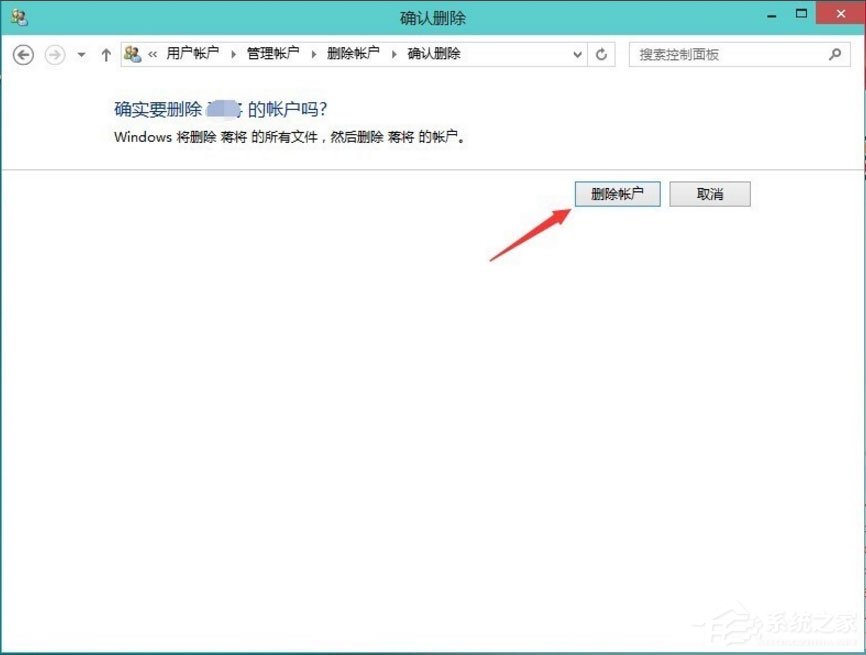
6、删除成功,在账户列表里没有刚刚那个网络用户了。
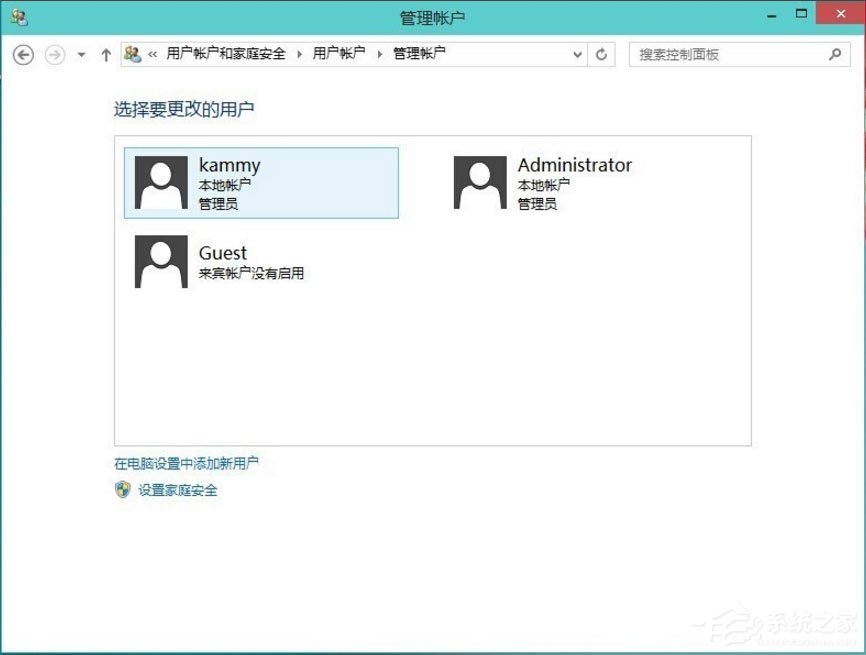
以上就是小编教给大家的Win10删除微软帐户的具体方法,按照以上方法进行操作,就能够轻轻松松的删除掉微软帐户了。
相关文章:
1. Mac版steam错误代码118怎么解决?Mac版steam错误代码118解决教程2. Win10命令提示符被禁止使用怎么办?3. Win7怎么快速切换工作界面?4. AIX上克隆rootvg的操作方法 5. Win7电脑亮度怎么调?Win7调节屏幕亮度方法6. Win11 22000.176搜索打不开怎么解决?Win11 22000.176搜索打不开解决方法7. 统信UOS系统怎么禁止窗口特效? 统信关闭窗口特效的技巧8. 统信uos系统怎么管理打印界面和打印队列?9. Windows11下载卡着不动怎么办?Windows11下载卡着不动解决方法10. Fdisk硬盘分区图文教程(超详细)
排行榜

 网公网安备
网公网安备